アクセス制御プロファイルの作成
デフォルトでは、Brightcove Engage ™エクスペリエンスが公開されると、エクスペリエンスはパブリックになります。
- モバイルアプリ -アクセスキーを持っていて、アプリにアクセスできる人は誰でも
- Web アプリケーション -サイト URL を持つすべてのユーザーが Web ポータルにアクセスできるようになります。
アクセス制御プロファイルを作成すると、ユーザーはアプリ/サイトにアクセスする前に有効な資格情報で認証を強制できます。Brightcove Engage は、セキュリティドメイン間で認証および認可データを交換するための、セキュリティアサーションマークアップ言語 2.0(SAML 2.0)標準をサポートしています。
ブライトコーブ Engage は、以下を含むほとんどの主要な ID プロバイダーをサポートしています。
- ping
- OneLogin
- Auth0
- ADFS 2.0/3.0
- グーグルGスイート
- Shibboleth
- オクタ
- セールスフォース・ドットコム
SAML 2.0 標準を使用する他のプロバイダーも動作します。
SSO ソフトウェアを設定する場合は、次の属性をマッピングします。
- 「名」は「名」にマップされます
- LastName は姓にマップされます
- メールマップからメール送信
マッピングの例を次に示します。
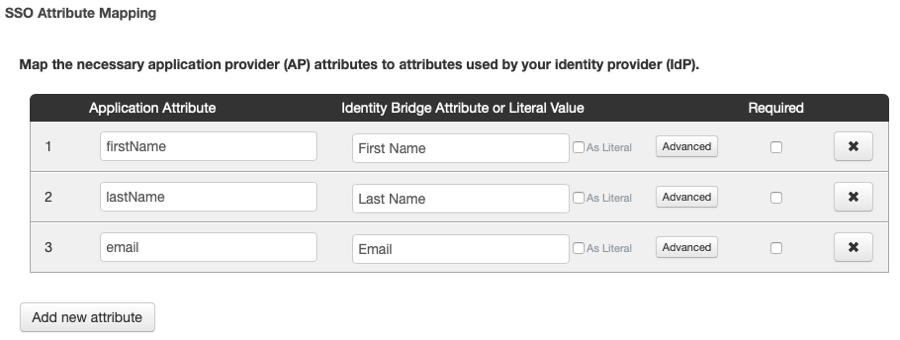
これらの値を公開すると、ユーザの名前とメールアドレスがモバイルアプリのプロファイルページに表示され、Brightcove Engage アプリケーション内の動画分析の一部としても表示されます。
新しいプロファイルの作成
アクセス制御プロファイルは、プロジェクト設定の一部として作成され、エクスペリエンスに割り当てられます。
アクセス制御プロファイルを作成するには、次の手順を実行します。
- ブライトコーブ Engage にログインします。
- [ プロジェクト] ページで、[ 設定] をクリックします。
- 左側のナビゲーションで、[ アクセス制御プロファイル] をクリックします。「アクセス制御プロファイル」ページに、作成されたプロファイル(存在する場合)のリストが表示されます。
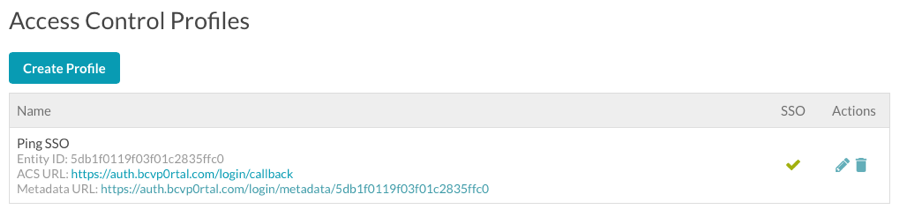
- [ プロファイルの作成] をクリックします。
- プロファイルに [ 名前] を指定します。
- (任意)セッションタイムアウトを設定します。これは、ユーザーがアプリにログインしてから再認証を要求されるまでの時間です。いくつかの注意事項:
- SSO プロバイダは、再認証を強制するか、セッションタイムアウトがこのタイムアウトよりも小さいように設定する必要があります。そうでない場合は、タイムアウト後に SSO プロバイダーにリダイレクトし、ユーザーがログインしているという応答を直ちに発行します。
- [ SSO ] オプションを選択します。SSO 構成オプションが表示されます。
- SAML 2.0 メタデータのエクスポートファイルがある場合は、[ ファイルを選択] をクリックし、メタデータファイルを参照して選択します。これにより、 SAML 2.0 エンドポイントと X.509 証明書フィールドがあらかじめ入力されます。
- SAML 2.0 エンドポイント (HTTP) の値を入力します。この値は、SAML プロバイダーから入手できる必要があります。
- X.509 証明書の値を入力します。この値は、SAML プロバイダーから入手できる必要があります。
- (オプション)SAML 発行者/ エンティティ ID の上書きを入力します。ここで値を入力して、任意で SAML 発行者を上書きします。
- (オプション)ACS URL オーバーライドを入力します。ACS の URL を任意で上書きするには、ここに値を入力します。
- (オプション) SAML AuthnContext オーバーライドを入力します。オプションで SAML AuthnContext を上書きするには、ここに値を入力します。
- (オプション)外部 JavaScript に渡す対象の SAML 属性を入力します。
- (オプション)チェックすべての属性を公開する外部JavaScriptで使用するためにすべてのSAML属性を公開します。
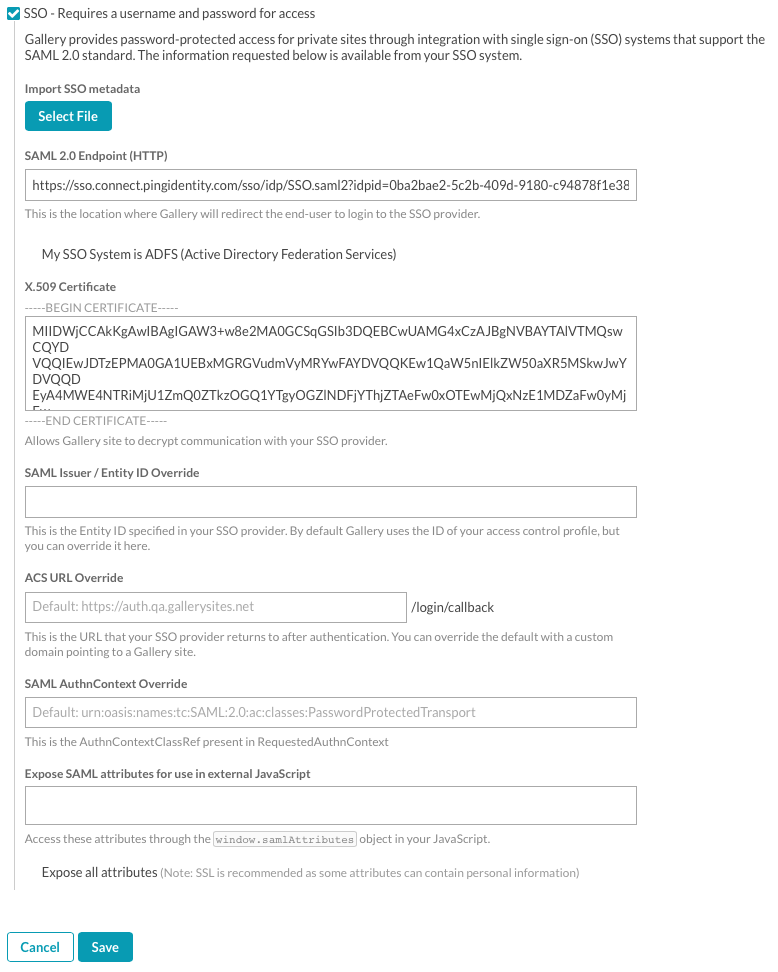
- [ 保存] をクリックします。
- 作成したプロファイルがアクセス制御プロファイルのリストに表示されていることを確認します。
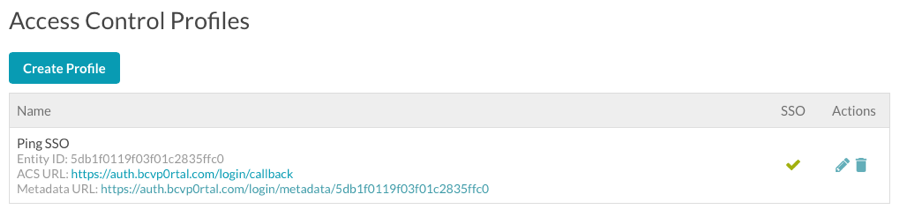
アクセスコントロールプロファイルを編集または削除するには、編集(![]() ) または削除 ()
) または削除 ()![]() ) アイコンがプロファイルに関連付けられています。アクセス制御プロファイルを作成したら、それらをサイトプロパティの一部としてサイトに割り当てることができます。詳細については、「エクスペリエンスへのアクセスの制御」を参照してください。
) アイコンがプロファイルに関連付けられています。アクセス制御プロファイルを作成したら、それらをサイトプロパティの一部としてサイトに割り当てることができます。詳細については、「エクスペリエンスへのアクセスの制御」を参照してください。
ACS URL の設定
SSO プロバイダーには、アサーションコンシューマーサービスの URL (ACS URL) が必要です。ACL URLは、アクセス制御プロファイルテーブルのSSOセクションに表示されます。
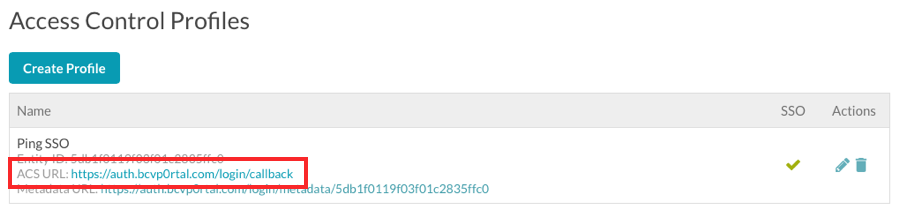
ACS URL https://auth.bcvp0rtal.com/login/callbackのデフォルトはです。独自の URL を指定して ACS URL を上書きすることもできます。これらのオプションはどちらも、より厳密な SSO プロバイダーを構成するために使用できます。


